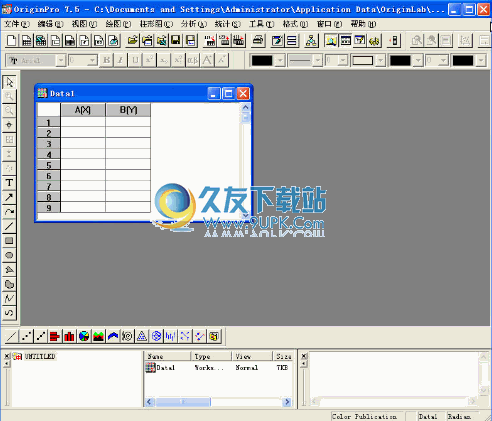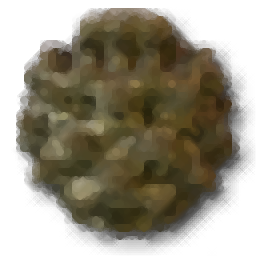3dfactory是一款能够轻松进行三维动画设计的工具。一款非常好用的三维动画设计工具3dfactory。别看这个设计工具的紧凑性,但它的功能一点也不模糊。该程序主要用于3D图像设计领域。用户通常在设计中需要使用的内置丰富的功能模块和图形资料可以极大地改善用户的工作。效率;该程序的设计原理主要是通过利用人类立体视觉现象的特征来修改图形,以此设计的图形设计工具,可以设计出非常强大的3D图形;该程序是用户为最常用的绘画提供魔术棒,以及必须用于彩色涂鸦的油漆桶。在设计过程中,渐变功能也可以用于修改制作的作品。完成的作品可以文件格式导出;功能强大且实用,需要它的用户可以下载体验。
安装步骤:
1.需要它的用户可以单击本网站提供的下载路径来下载相应的程序安装包
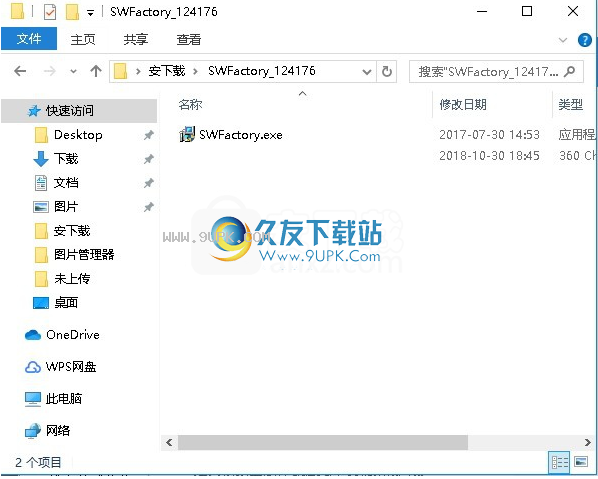
2.通过解压缩功能打开压缩包,找到主程序,双击要安装的主程序,单击下一步
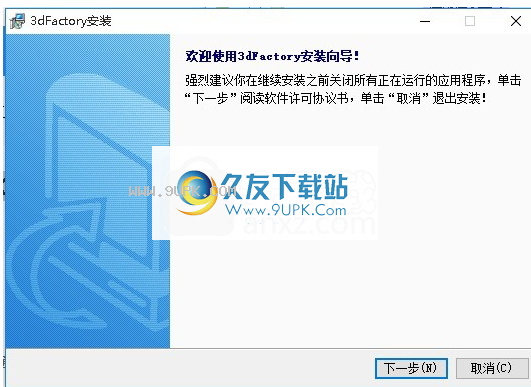
3.您需要完全同意上述协议的所有条款,然后才能继续安装该应用程序。如果没有异议,请点击“同意”按钮
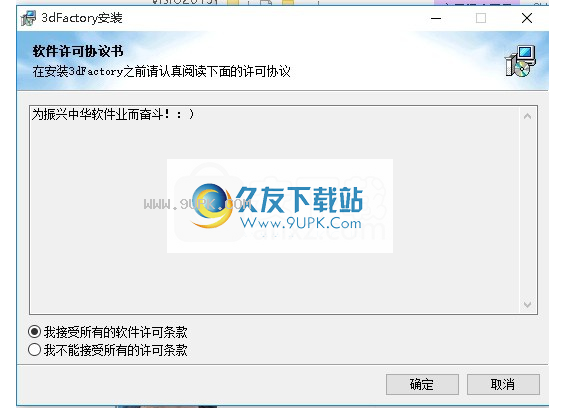
4.用户可以根据需要单击浏览按钮更改应用程序的安装路径。
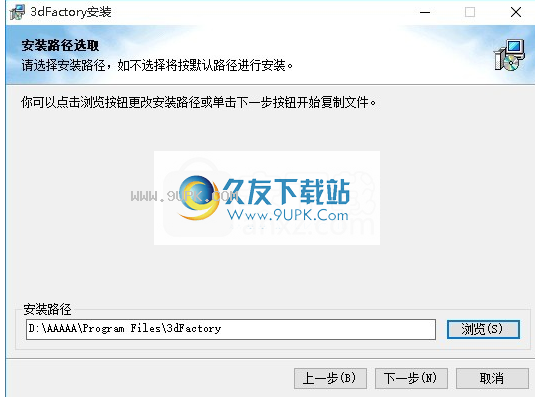
5.根据提示单击“安装”,弹出程序安装完成界面,单击“完成”按钮
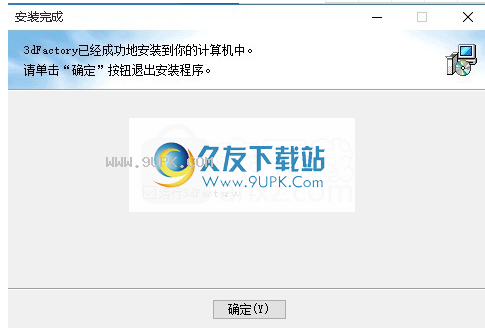
软件特色:
1.包括铅笔宽度,橡皮擦相关设置,橡皮擦宽度,渐变设置,颜色设置,颜色预览等;
2.编辑包括生成的背景,显示的背景,所需的3D图元的生成,3D图形的生成,3D图元的导入等。
3.可以选择需要使用的铅笔,刷子,直线,矩形,橡皮,渐变圆,选色功能,单击工具进行选择;
4.您可以设置背景,包括设置宽像素,选择高像素等;
5.您可以快速选择所需的搜索范围,成功后即可显示图片;
6.三维水平可调
使用说明:
如何添加背景原语。
使用一般专业的绘图软件制作,图像元素的宽度不应太宽(大约两到四厘米为好),并且图像必须发生显着变化,例如0.5厘米内的两种明显不同的颜色,否则它将不要怪我的效果:)
因此,我通常不需要制作背景图片。我认为内置图像就足够了。如果您真的想自己做,则放入完成的图像(宽度的像素值必须是4的倍数,即24位图像)。转到程序的后目录,将其命名为bX.bmp,然后根据现有数字对X进行排序。
工具栏简介:

1:初始化。
当处于其他任何状态时,按此键可返回初始状态。
2:制作背景。
按下此按钮后,将显示完整的背景。
3:显示背景。
为什么在绘图状态下按此按钮以显示背景。
4:创建图形元素。
开始制作可在3D地图中显示的图元(也就是说,将来您将在3D地图中看到的三维事物)。
5:减少三维图像中图元的三维效果。
6:在三维视图中增加图元的三维感。
(对于某些背景,合适的最大数量会有所不同,如果设置太大,则会影响结果)
7:生成三维图像。绘制三维图像元素后,可以生成三维图像。
8:如果感觉像是重绘,可以按此按钮将其清除。
9:铅笔
宽度由铅笔的宽度确定。
10:毛笔
绘制渐变,宽度由
铅笔的宽度(宽度暂时无效),渐变颜色由“渐变设置”确定。
只能将深色涂成浅色。
16:油漆桶
用当前颜色替换鼠标所在区域的颜色。
17:橡皮擦
有3种:1.渐变; 2.圆; 3.矩形。全部由“与橡皮擦相关的设置”确定。
18:套索
形成一个区域,所有工具只能在该区域内工作,在绘制该区域时必须连接起点和终点。
19:渐变圆
形成一个圆圈,颜色由“渐变设置”确定。
20:渐变矩形
形成一个渐变矩形。
21:颜色选择器
绘制当前点的颜色。
22:从文件导入
从文件中导入3D图元,该文件是3D图像中看到的3D场景。
23:保存
将您自己绘制的3D图元另存为文件。在绘图状态下保存文件时,所绘制的图片将被保存,并保存在“样本”子目录中。
按下工具按钮7后,将生成的三维图像保存起来,并将其保存在“结果”子目录中。
24:随机生成背景

每个人都可以一目了然地理解它,并在确定问题后逐步进行设置。
控制曲线:例如,绘制一个渐变圆,如果是上述设置,则在生成三维贴图后,结果将是一个面向您的碗
如果将它调整到中间,那么您所看到的就是面向您的圆锥体。达到0时,请自己尝试。
如果卸下钩子并击中最可见的框架,则可以将其设置为0以查看球体,也可以在其他地方尝试使用。
我认为该工具有时会非常有用。
c1,2可以尝试调整,很难解释清楚。
生产方法。
1:制作背景。

如果您对当前图元不感兴趣,则右侧的选项中还有其他图元选择,您也可以选择
随机生成。然后按工具栏上的按钮2,您将看到生成的背景,如果背景已经生成,则可以直接按按钮4,
如果需要更宽和更高的背景,可以在“设置”中自行设置宽度。
2:制作3D图元。 (您可以通过按菜单“图库”或按按钮22从文件导入以提供三个图像)
是您在查看3D图形时看到的结果。按工具栏的第四个网格,以便可以使用设置的绘图工具(实际功能可以是
自己浏览或查看帮助。)绘制图元,工具栏上的数字和左右箭头是调整生成的三维图像。
是物体的三维感。颜色是蓝色,三维感是凹的,最深的颜色是最弱的三维感。颜色为黑色,请参见
的三维感是凸的,颜色是最浅的,三维感是最强的。
3.观察结果。
按下工具栏上的按钮7,您就完成了!
4.保存结果。
只需按下工具栏按钮23,然后选择名称即可。
软件功能:
1.该软件的使用得到了增强,使用户在使用过程中更加灵活方便。
2.友好的用户界面,使用户可以更直观地了解软件
3.您还可以自定义所需图像搜索的范围
4.还支持设置所需的像素
5.这是一个非常可靠的软件